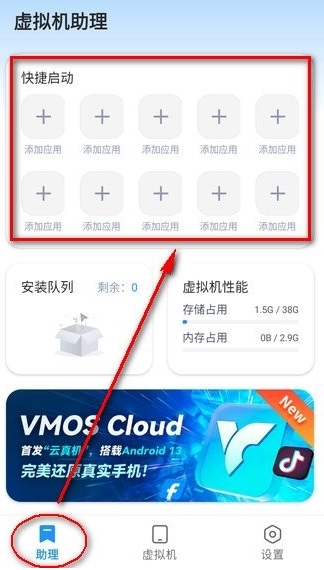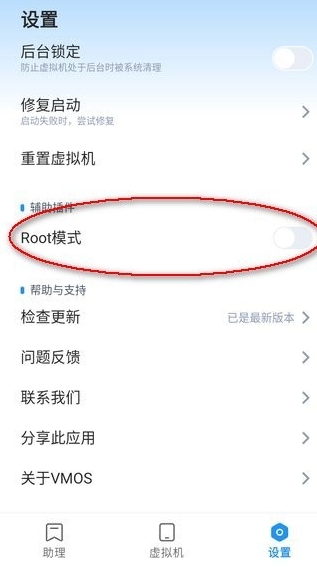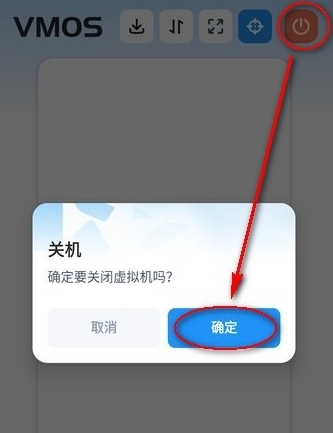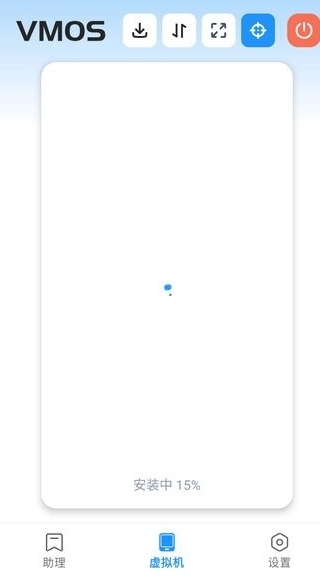VMOS虚拟大师
- 类型:系统工具
- 大小:324.87MB
- 平台:android
- 时间:2025-10-11 09:02
游戏简介
VMOS虚拟大师是一款功能强大的系统多开手机软件,它能够在虚拟机中同时运行两个完整的Android系统,为用户提供流畅稳定的使用体验。通过该软件,用户可以轻松安装和运行各类应用程序,包括游戏、社交软件等,实现多账号同时在线且互不干扰。VMOS采用先进的虚拟化技术,确保系统运行过程中不会出现卡顿现象,同时支持文件传输、快捷启动等实用功能,满足用户多样化的使用需求。无论是工作还是娱乐,VMOS都能为用户带来便捷高效的操作体验。
VMOS虚拟大师怎么导入软件
1、打开VMOS应用后,系统会自动开始安装虚拟机,这一过程可能需要几分钟时间,请耐心等待安装完成。
2、安装完成后,用户可以通过点击界面右上角的按钮来控制虚拟机的开启或关闭状态,方便随时切换使用环境。
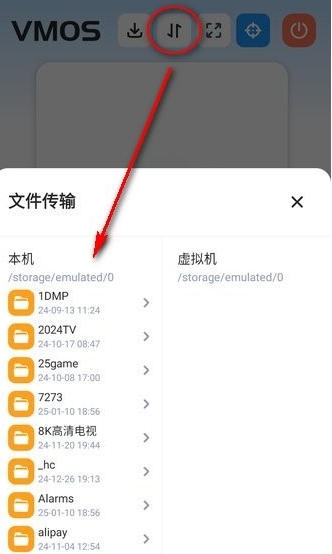
3、在虚拟机界面顶部找到第二个功能按钮,点击后即可进入文件传输界面,用户可以将手机中的文件快速传输到虚拟机内部。
4、点击左下角的"助理"选项,在"快捷启动"菜单中找到"添加应用"功能,通过这个功能可以轻松将外部应用导入到虚拟机中运行。
5、如需获取更高权限,可点击右下角的"设置"按钮,在下拉菜单中找到"辅助插件"选项,开启"root模式"以获得更多系统权限。
VMOS虚拟大师为什么连不上网
1、网络连接问题最常见的原因是无线密码或其他网络参数设置错误,建议仔细检查并重新输入正确的网络密钥,确保网络配置无误。
2、VMOS采用先进的虚拟机技术,可以在不同版本的Linux或Android系统上运行,无需root权限即可创建独立的虚拟环境,这种技术特性可能导致网络配置需要特别注意。
3、由于VMOS创建的是一个完全隔离的虚拟环境,用户需要确保虚拟系统内部的网络设置与主机系统保持一致,包括代理设置、DNS配置等,这样才能保证网络连接稳定可靠。
VMOS虚拟大师常见问题
1、运行VMOS的配置要求
由于VMOS是一个完整的虚拟系统,系统体积较大,对硬件配置有一定要求。最低需要2GB运行内存和2GB存储空间才能正常运行,为了获得更好的使用体验,建议使用3GB运行内存和32GB存储空间以上的手机设备。
2、为什么使用VMOS会出现卡顿、发热?
①对于华为等部分品牌手机,请务必保持通知栏提示开启状态,关闭通知提示可能会影响系统性能表现。
②如果手机硬件配置较低,运行虚拟机时可能会出现性能不足的情况,建议升级设备或关闭不必要的后台应用。
③在VMOS中运行大型游戏等高负载应用时,发热和卡顿属于正常现象,这是虚拟机资源占用的必然结果。
3、怎样将VMOS后台运行?
在VMOS中打开应用后,可以通过点击悬浮球中的"返回真机"选项,或者直接点击手机系统的"返回/HOME"键,系统会自动将VMOS转入后台运行状态,同时保持应用进程继续运行。
4、为什么有些应用或游戏无法正常运行?
部分应用或游戏可能存在兼容性问题,这主要是由于虚拟机环境与原生系统的差异造成的。遇到这种情况,用户可以通过"意见反馈"功能将问题上报给开发团队,开发人员会收集这些信息并在后续版本中进行针对性优化和适配。
精彩推荐
- 声明: 本站《VMOS虚拟大师》由"千与千寻"网友提供,仅作为展示之用,版权归原作者所有,如果侵犯了您的权益,请来信告知,我们会尽快删除。
预约窗口
* 游戏上市后,我们会在第一时间内通知您 *
恭喜你预约成功
* 游戏上市后,我们会在第一时间内通知您 *
关 闭